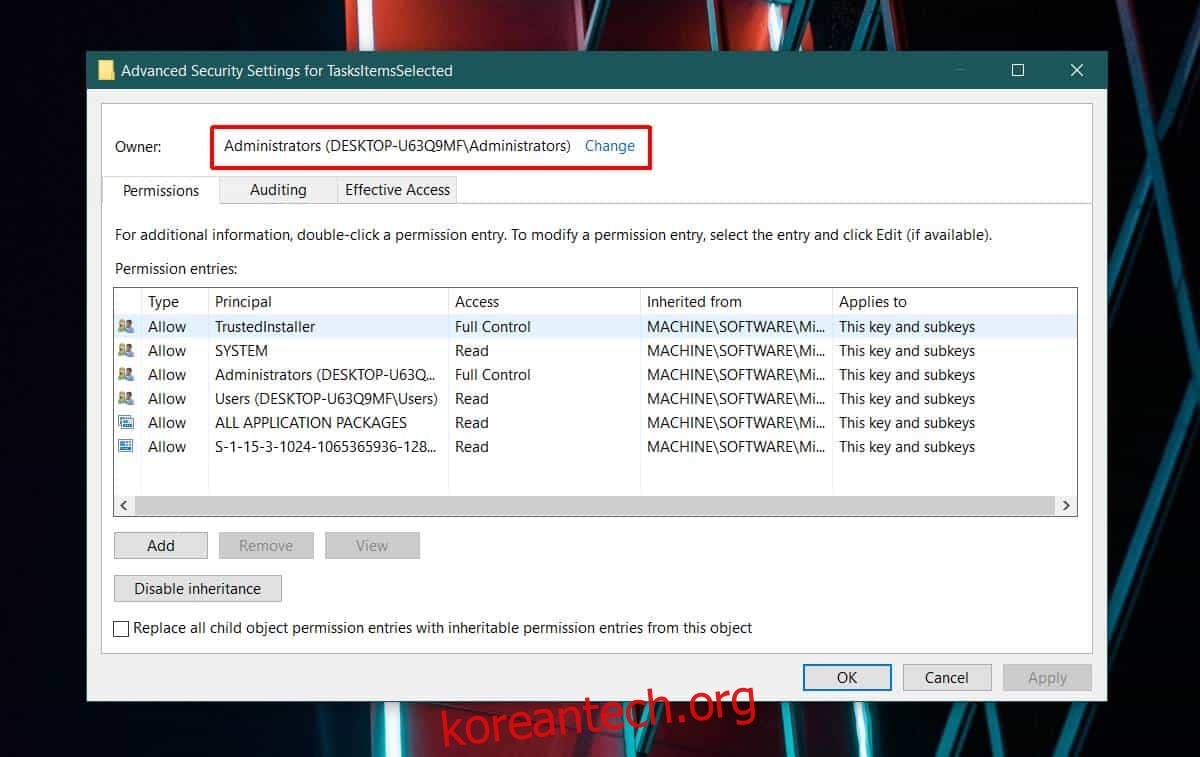Windows 10의 관리 권한을 사용하면 시스템에서 매우 중요한 많은 사항을 변경할 수 있습니다. 그러나 충분히 깊이 파고 들면 관리자 권한으로도 특정 파일 및 폴더에 액세스하거나 특정 변경을 수행하기에 충분하지 않다는 것을 알게 될 것입니다. 이러한 파일과 폴더는 TrustedInstaller가 소유하며 관리자 계정보다 우선합니다. 하지만 자신이 하는 일을 확실히 알고 있다면 언제든지 파일이나 폴더의 소유권을 다른 계정으로 변경할 수 있습니다. 변경을 완료하고 이제 TrustedInstaller에 소유권을 부여해야 하는 경우 사용자 계정이 아니기 때문에 약간 막힐 수 있습니다. 다음은 TrustedInstaller에 소유권을 다시 부여하기 위해 수행해야 하는 작업입니다.
TrustedInstaller에 대한 소유권
소유권을 변경해야 하는 모든 항목에 동일한 프로세스가 적용됩니다. 이 기사에서는 레지스트리 키의 예를 사용할 것입니다. 원래 TrustedInstaller가 소유했으며 소유권이 다른 계정으로 변경되었습니다.
키를 마우스 오른쪽 버튼으로 클릭하고 권한을 선택합니다. 파일 또는 폴더의 경우 마우스 오른쪽 버튼을 클릭하고 속성을 선택해야 합니다. 속성 창에서 보안 탭으로 이동하여 하단의 고급 버튼을 클릭합니다. 두 경우 모두 아래 그림과 같은 창이 표시됩니다. 소유자 계정 옆에 있는 변경 버튼을 클릭합니다.
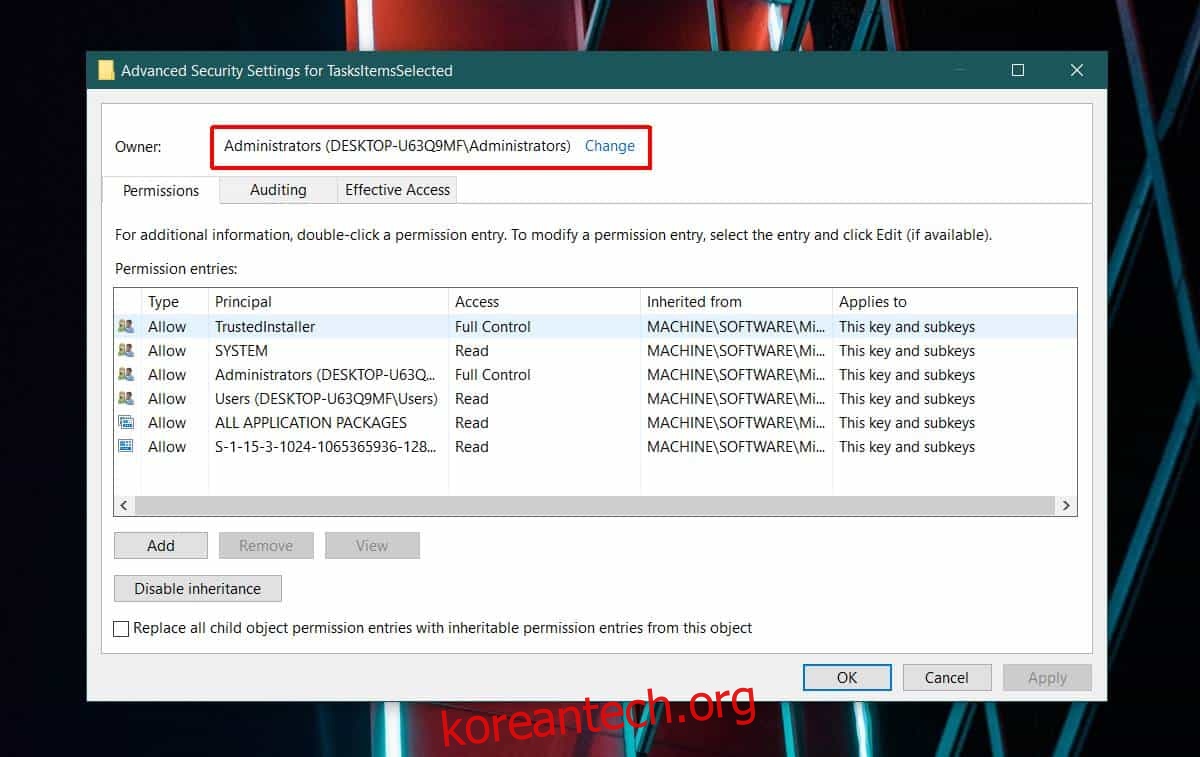
열리는 창에서 선택할 개체 이름 입력 필드에 다음을 입력해야 합니다.
NT SERVICE TrustedInstaller
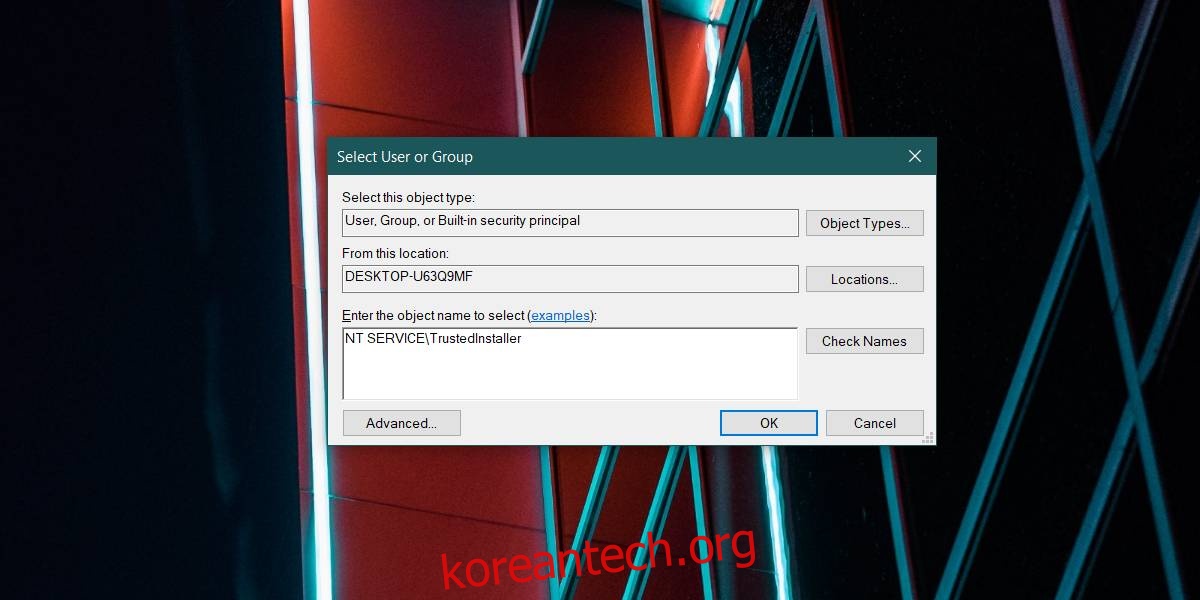
이름 확인을 클릭한 다음 확인을 클릭합니다. 이전 창에서 적용을 클릭한 다음 확인을 클릭하고 속성 창을 닫습니다. 소유권은 TrustedInstaller로 되돌려집니다.
TrustedInstaller에서 소유권을 박탈해야 하는 경우 변경 사항을 기록하거나 가능한 한 빨리 되돌려야 합니다. 변경으로 인해 특정 기능이 더 이상 작동하지 않거나 더 이상 제대로 작동하지 않을 수 있습니다. 이러한 경우 Windows 10의 문제 해결사는 실제로 파일 또는 폴더 소유권 문제를 찾지 못합니다. 그것은 여전히 일반적인 버그에 대한 작업을 수행하지만 다소 기본입니다.
앱이 TrustedInstaller에서 소유권을 빼앗아달라고 요청하는 경우 앱이 필요한 작업을 수행하고 앱을 신뢰할 수 있는 데 필요한지 확인하세요. 일반적으로 앱은 파일이나 폴더의 소유권을 가질 필요가 없습니다. 관리자 권한으로 앱을 실행해야 할 수도 있지만 파일 소유권을 이전하는 것과는 다릅니다.